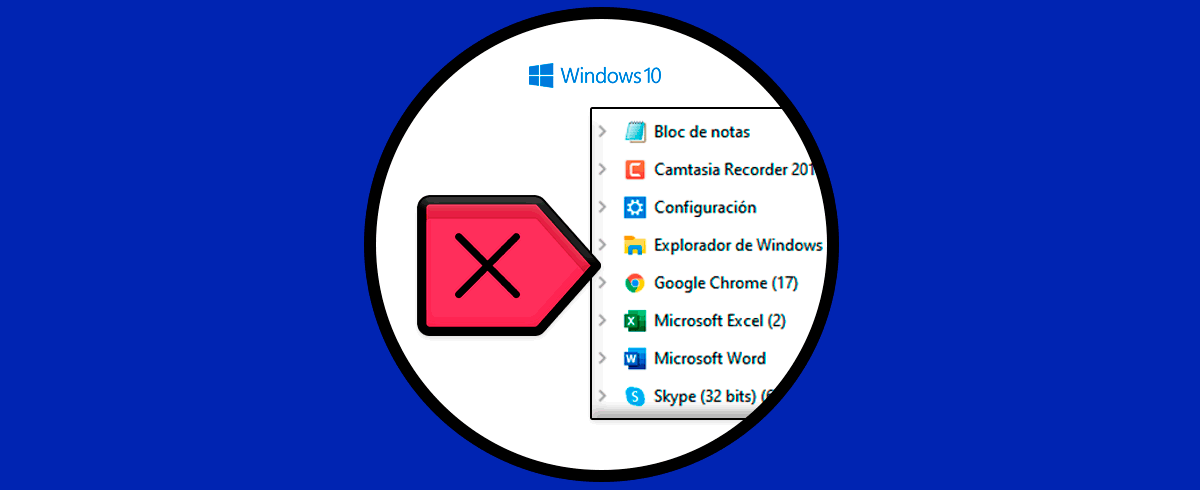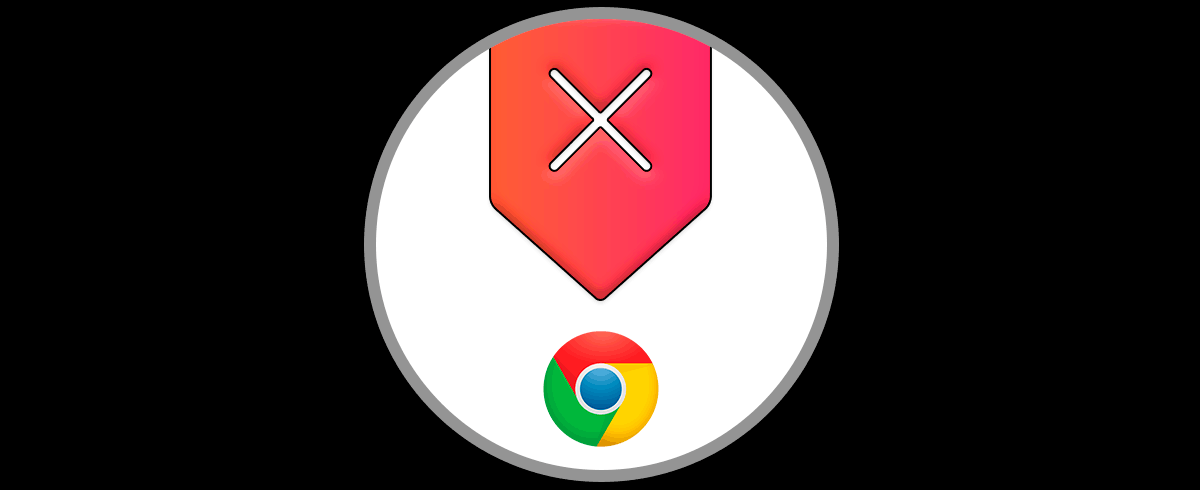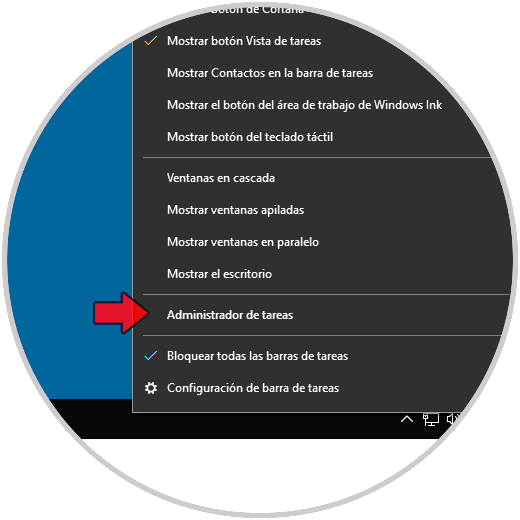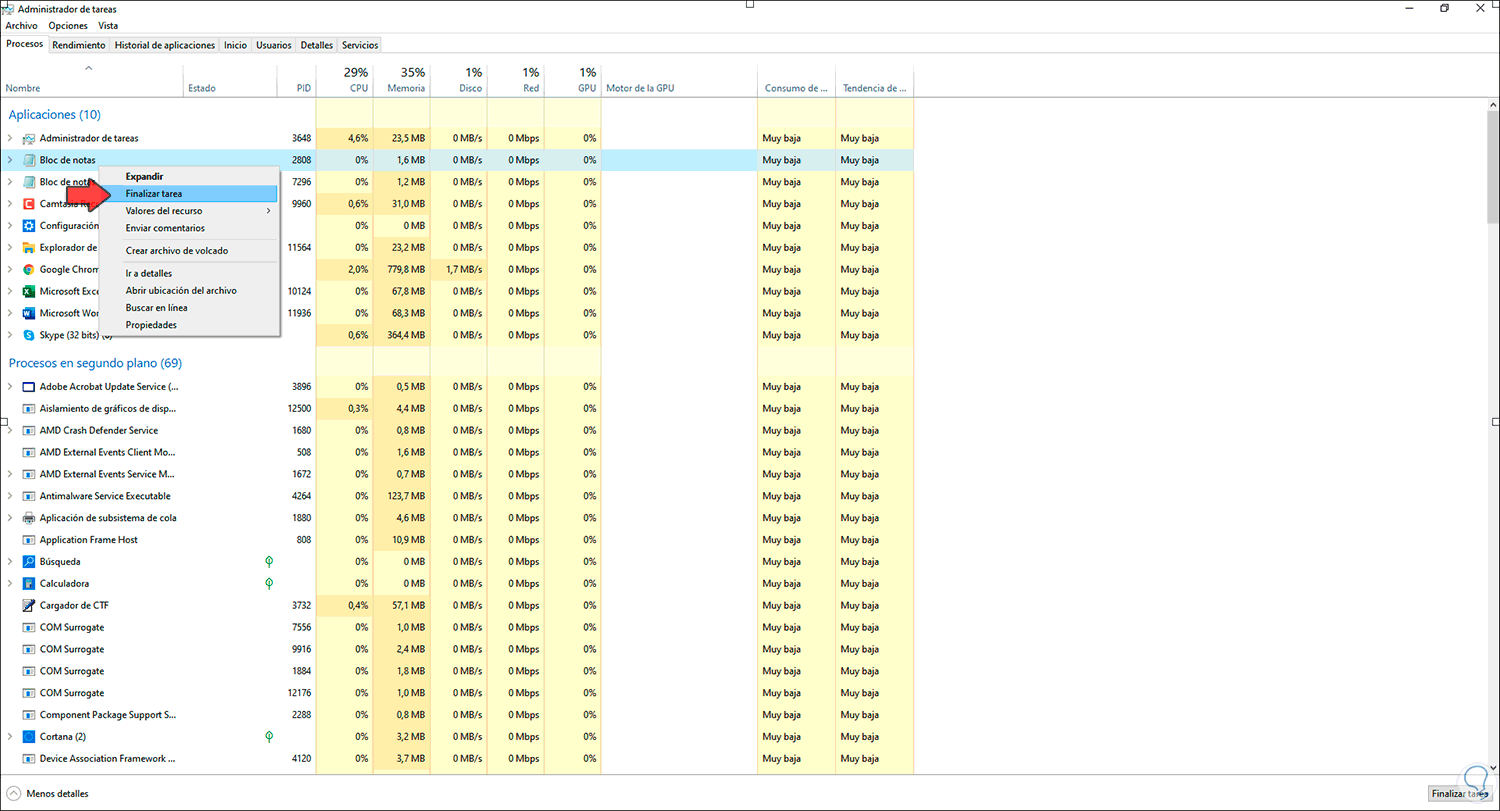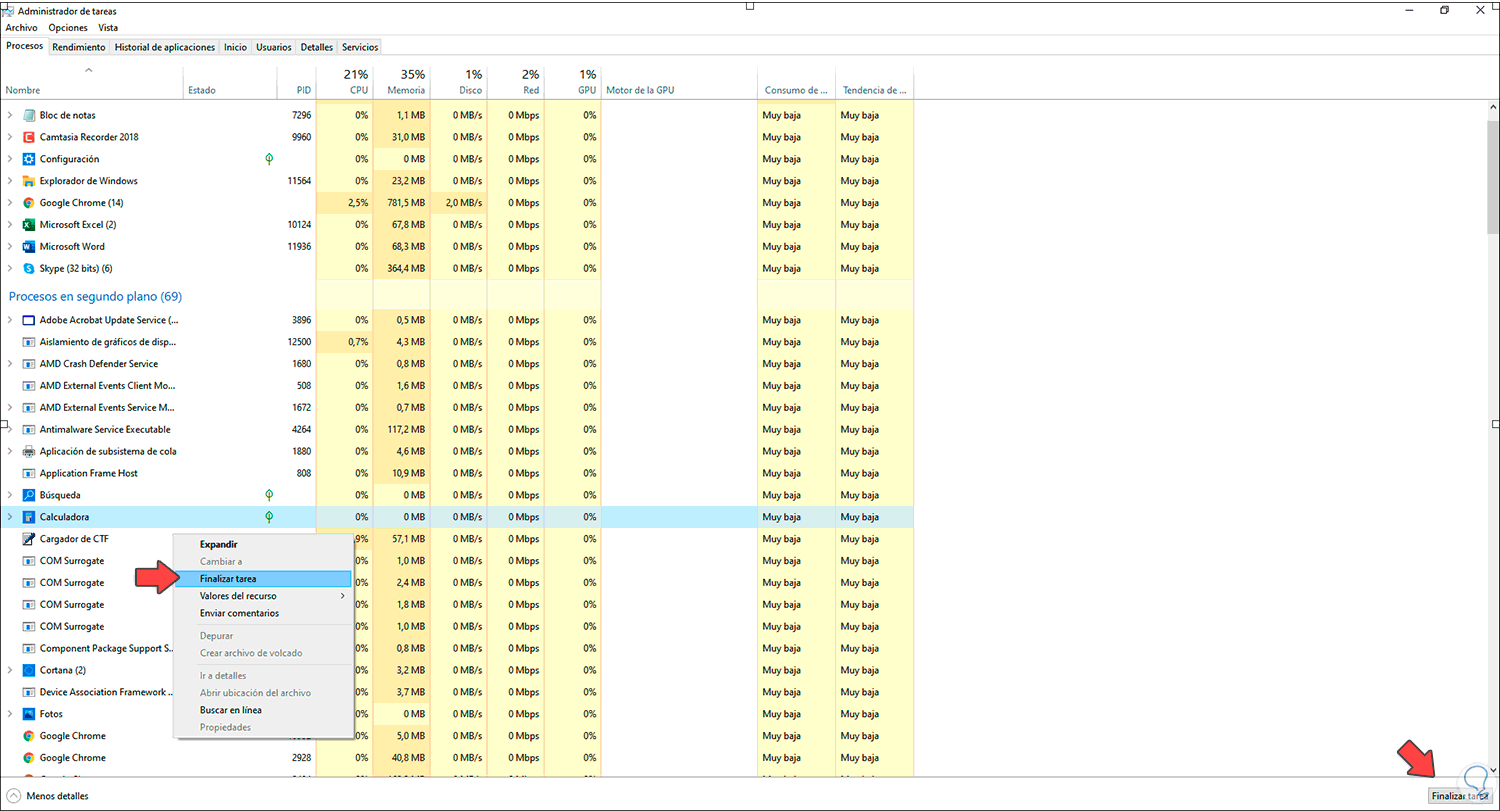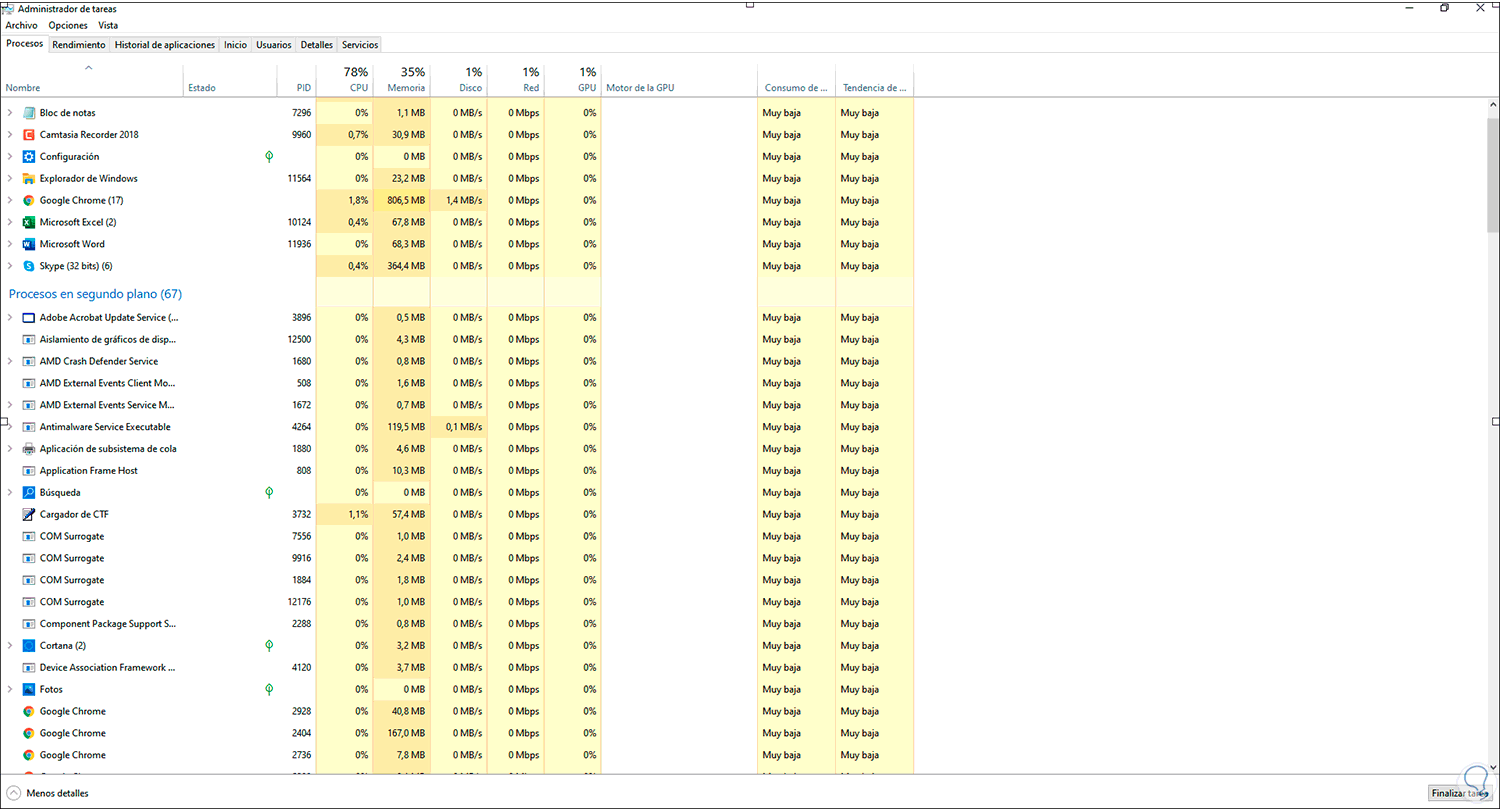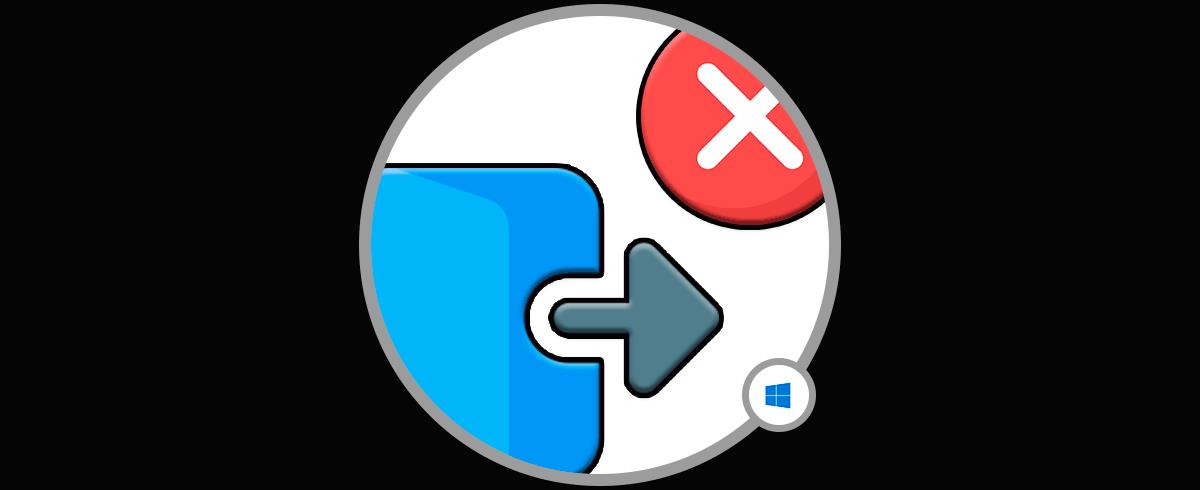Usamos a diario numerosos programas y aplicaciones en Windows 10 y de vez en cuando podemos encontrarnos con que estas presentan fallos de uso, se congelan o bloquean, no responden a las acciones o tardan demasiado en ejecutar las acciones. Este comportamiento inusual provoca al final que el sistema se resienta y no actúe con normalidad.
En ocasiones estos fallos pueden deberse a una apertura excesiva de programas de forma simultánea o quizás a unos niveles insuficientes de hardware en el equipo que provocan que esos programas no puedan trabajar con normalidad. En este caso Solvetic te aconseja cerrar el programa y reiniciarlo de nuevo, peor si aun el cierre del programa no responde debemos forzar la tarea, veamos cómo hacerlo de una manera muy simple.
Tienes aquí también el videotutorial para poder finalizar tareas y forzar cierre de tareas en Windows 10.
Finalizar una aplicación o programa en Windows 10 cuando no responde
Accedemos al Administrador de tareas usando alguna de las siguientes opciones:
Una vez accedamos al Administrador de tareas, ubicamos el programa o aplicación con fallo y damos clic derecho sobre ella para seleccionar la opción “Finalizar tarea”:
Opcionalmente podemos seleccionar el programa y dar clic en el botón “Finalizar tarea” en la parte inferior derecha. Veremos que el programa o aplicación que no responde ha sido cerrada.
Este mismo proceso lo podemos aplicar a los procesos en segundo plano que, aunque no los vemos, actúan para que las aplicaciones puedan trabajar, esto muchas veces afecta el rendimiento del sistema:
Esto cerrará dicho proceso para que no afecte más el sistema:
Con estas opciones podemos cerrar tanto aplicaciones como procesos que no responden en Windows 10.